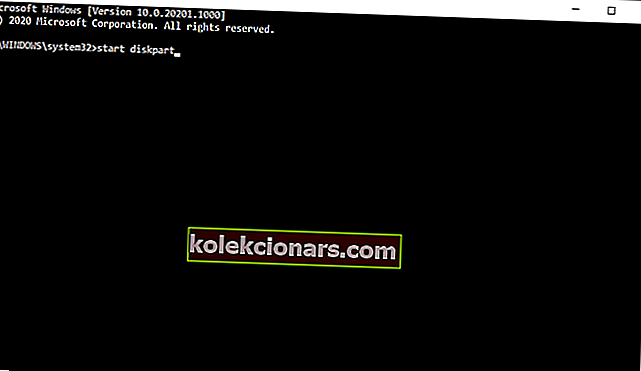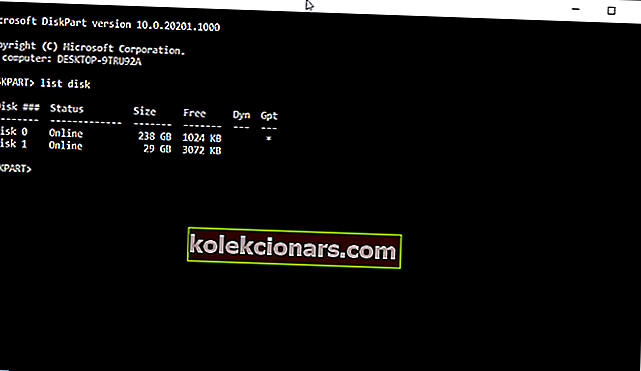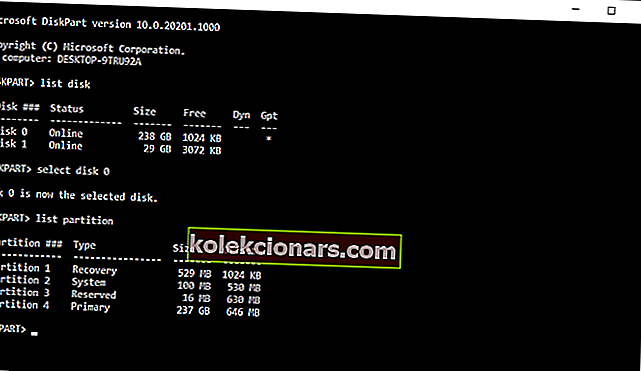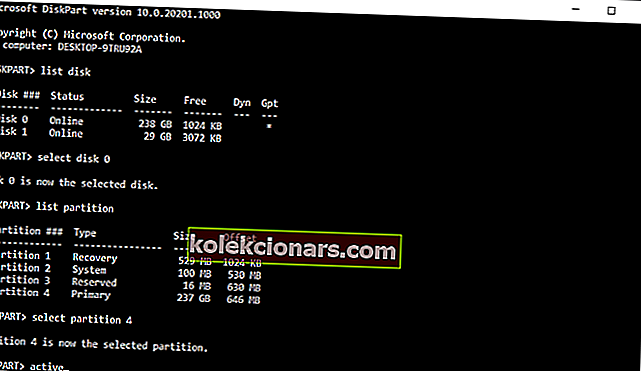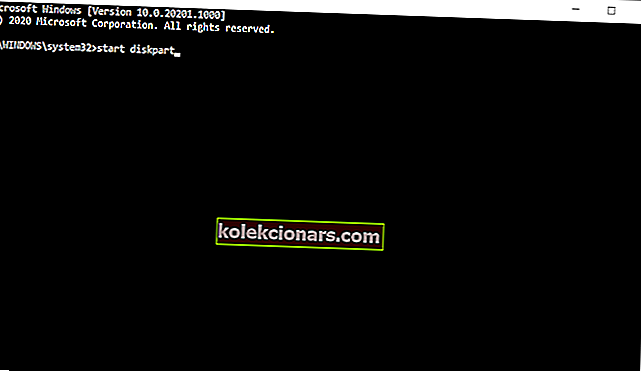- Ако сте се сусрели са поруком о грешци на партицији нисмо успели , вероватно сте покушавали да инсталирате Виндовс 10.
- Ова грешка вам неће омогућити да инсталирате Виндовс, али овај водич ће вам помоћи да решите тај проблем.
- За било која друга питања у вези са рачунаром, потражите решење у одељку за решавање техничких проблема.
- Ако су вам потребне додатне информације, водичи, вести или савети о оперативном систему Виндовс 10, идите у наш Виндовс 10 Хуб.

Виндовс 10 је сјајан оперативни систем, међутим, поступак инсталације Виндовс 10 није увек једноставан.
Известан број корисника пријавио је поруку Не можемо створити нову поруку о грешци на партицији током инсталирања Виндовс 10.
Ова грешка вас може спречити да инсталирате Виндовс 10, али на срећу постоји неколико доступних решења.
Како могу да поправим нову поруку о грешци на партицији у оперативном систему Виндовс 10?
Нисмо могли да направимо нову грешку на партицији која се може појавити током покушаја инсталације оперативног система Виндовс 10. Ова грешка може бити прилично проблематична, а када смо већ говорили о овој грешци, корисници су пријавили следеће проблеме:
- Не могу да направим партицију нити да пронађем постојећу у оперативном систему Виндовс 10 - Ако наиђете на овај проблем, испробајте нека од решења из овог чланка.
- Нисмо могли да направимо нову грешку партиције 0к8004240ф, 0к80042468 - Понекад ову поруку о грешци може пратити код грешке 0к8004240ф или 0к80042468. Ако наиђете на овај проблем, можда ћете га моћи отклонити форматирањем чврстог диска.
- Нисмо могли да направимо нову партицију или да пронађемо постојећу ССД , РАИД - ако наиђете на овај проблем док користите ССД или РАИД, проблем би могли бити додатни чврсти дискови на рачунару.
- Нисмо могли да направимо нову партицију Виндовс подешавања, Виндовс 10 УСБ - Ако наиђете на овај проблем, једноставно одспојите све додатне УСБ погоне и проверите да ли то решава проблем.
- Нисмо могли створити нову партицију нераспоређеног простора - Ово је још један проблем који се може појавити приликом покушаја инсталирања Виндовс 10. Да бисте га поправили, можда ћете морати провјерити своје партиције и њихову конфигурацију.
- Нисмо могли да направимо нови партицијски БИОС, двоструко покретање, ГПТ - Постоје различити фактори који могу довести до појаве овог проблема, а да бисте решили проблем, саветује се да проверите БИОС.
Како да поправим нову грешку партиције у инсталацији оперативног система Виндовс 10?
1. Користите дискпарт
- Покрените подешавање оперативног система Виндовс 10 користећи УСБ или ДВД који се може покренути.
- Ако добијете поруку о грешци Не можемо створити нову партицију , затворите подешавање и кликните дугме Поправи .
- Изаберите Напредни алати, а затим Цомманд Промпт .
- Када се отвори Цомманд Промпт, унесите старт дискпарт .
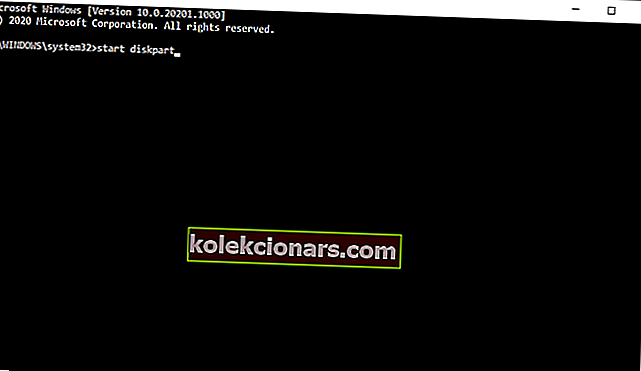
- Унесите диск са листом . Требали бисте видети листу свих чврстих дискова повезаних са рачунаром.
- Пронађите број који представља ваш чврсти диск и унесите селецт диск 0 ( користили смо 0 као пример, па будите сигурни да сте 0 заменили бројем који одговара вашем чврстом диску ).
- Унесите следеће редове и притисните Ентер након сваког реда:
- диск 0 чист
- диск 0 креира примарну партицију
- диск 0 активан
- диск 0 формат фс = нтфс куицк
- диск 0 доделити
- Унесите излаз да бисте затворили командну линију.
- Поново покрените поступак инсталације.
Напомена: Ово решење ће избрисати све датотеке са изабраног чврстог диска, па га користите на новом рачунару на којем нема датотека или само ако имате резервну копију.
Пре него што започнете овај поступак, уверите се да на рачунар нисте повезали СД картице.
Желите да направите резервну копију? Прочитајте нашу листу са најбољим софтвером за резервне копије како бисте заштитили своје податке
2. Нека ваша партиција буде активна
- Покрените дискпарт као што смо описали у претходном решењу.
- Унесите диск са листом .
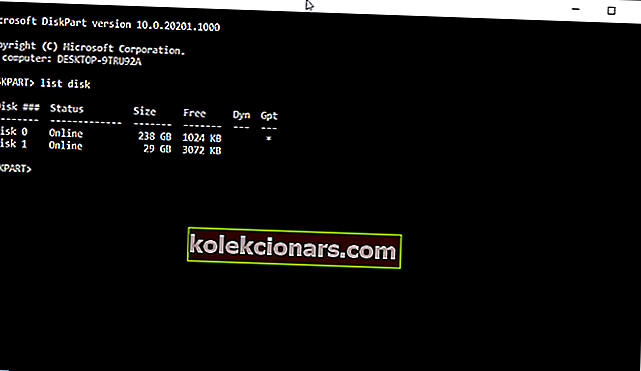
- Пронађите свој чврсти диск и унесите селецт диск 0 ( у нашем примеру смо користили диск 0, па будите сигурни да сте 0 заменили бројем који представља ваш чврсти диск).
- Унесите партицију листе .
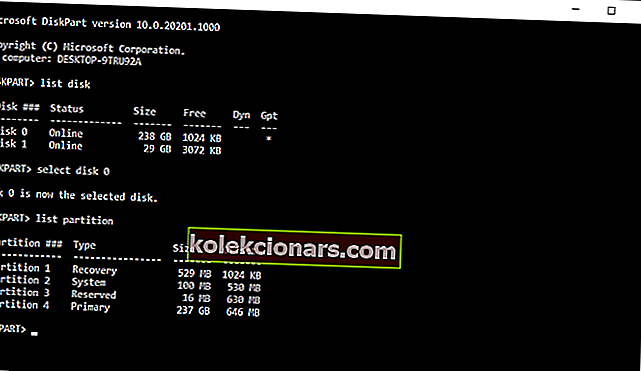
- Пронађите партицију на коју желите да инсталирате Виндовс 10 и унесите изабрану партицију 4 . Не заборавите да замените 4 бројем који одговара вашој партицији.
- Унесите активан .
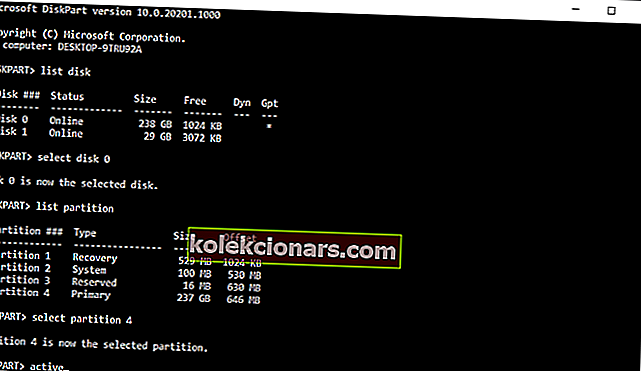
- Откуцајте екит и притисните Ентер да бисте изашли из командне линије.
- Поново покрените поступак инсталације и проверите да ли је проблем решен.
Како да поправим нову грешку партиције за Виндовс 10 УСБ?
1. Користите независни алат
 Ако не можете да инсталирате Виндовс 10 због тога што нисмо могли да направимо нову поруку о грешци на партицији , можда ћете моћи да решите проблем помоћу независне алатке.
Ако не можете да инсталирате Виндовс 10 због тога што нисмо могли да направимо нову поруку о грешци на партицији , можда ћете моћи да решите проблем помоћу независне алатке.
Ако нисте упознати са алаткама командне линије, можда ћете моћи да решите овај проблем помоћу Аомеи Партитион Ассистант-а .
Овај алат је савршен за опоравак изгубљених партиција и копирање дискова. Такође нуди пријатан кориснички интерфејс, тако да бисте могли лако да измените свој чврсти диск и обавите потребне задатке.
Не само да ће вам зачас решити проблем партиционирања, већ има и неке напредне функције као што су миграција вашег ОС-а на ССД / ХДД, форматирање, брисање и брисање дискова и још много тога. 
АОМЕИ Партитион Ассистант Професисонал
Зашто се замарати алатима за командну линију када своје дискове можете аутоматски делити помоћу најбољег алата за то? 49,95 долара Набавите одмах2. Користите УСБ 2.0 флеш диск
 Ако Виндовс 10 инсталирате са УСБ диска, овај проблем би могао наићи ако користите УСБ 3.0 флеш диск.
Ако Виндовс 10 инсталирате са УСБ диска, овај проблем би могао наићи ако користите УСБ 3.0 флеш диск.
Према корисницима, чини се да постоје проблеми са УСБ 3.0 флеш дисковима, а многи корисници саветују да користе УСБ 2.0 флеш дискове приликом инсталирања Виндовс 10.
Можете и да креирате ДВД за покретање система Виндовс 10 и да га користите уместо УСБ флеш диска.
Да ли вам треба флеш диск? Изаберите један од ових производа са наше свеже листе
3. Одспојите све додатне УСБ погоне
 Ако планирате да инсталирате Виндовс 10 са УСБ флеш диска на који бисте могли наићи. Нисмо могли да направимо нову поруку о грешци на партицији ако је на ваш рачунар повезано више УСБ уређаја.
Ако планирате да инсталирате Виндовс 10 са УСБ флеш диска на који бисте могли наићи. Нисмо могли да направимо нову поруку о грешци на партицији ако је на ваш рачунар повезано више УСБ уређаја.
Да бисте избегли овај проблем, топло саветујемо да одспојите све додатне УСБ уређаје и да оставите повезан само Виндовс 10 УСБ флеш диск.
4. Поново повежите УСБ флеш диск
 Да бисмо то поправили Нисмо могли да направимо нову поруку о грешци на партицији током инсталирања Виндовс 10, неки корисници предлажу да искључите УСБ флеш диск.
Да бисмо то поправили Нисмо могли да направимо нову поруку о грешци на партицији током инсталирања Виндовс 10, неки корисници предлажу да искључите УСБ флеш диск.
Када добијете поруку о грешци, ископчајте УСБ погон и прикључите га на други порт.
Проверите да ли можете да креирате нову партицију. Ако процес не успе, поново ископчајте УСБ погон и повежите га са оригиналним УСБ портом. Покушајте поново да креирате партицију.
5. Поставите чврсти диск као први уређај за покретање
 Када инсталирате нови оперативни систем са УСБ флеш диска, вероватно ћете тај уређај поставити као први уређај за покретање у БИОС-у.
Када инсталирате нови оперативни систем са УСБ флеш диска, вероватно ћете тај уређај поставити као први уређај за покретање у БИОС-у.
Нажалост, понекад се догоди да се ваш УСБ флеш диск погрешно сматра чврстим диском током инсталације Виндовс 10, што вам даје поруку Не можемо створити нову партицију .
Да бисте решили овај проблем, морате да поставите чврсти диск као први уређај за покретање из БИОС-а.
Након што то учините, повежите УСБ флеш диск за покретање и поново покрените рачунар.
Док се рачунар покреће, мораћете да притиснете Ф10, Ф11 или Ф12 ( то може бити другачији тастер у зависности од ваше матичне плоче ) и да изаберете УСБ флеш диск као уређај за покретање.
Сада би поступак инсталације требало да функционише без икаквих проблема. Имајте на уму да мени за покретање можда није подразумевано омогућен на рачунару, па ћете га морати ручно омогућити из БИОС-а.
Детаљна упутства о томе како то учинити потражите у упутству за матичну плочу.
Да ли су вам потребне детаљне информације о вашој матичној плочи? Проверите нашу листу софтвера за информације
6. Користите Руфус или било који други алат да бисте креирали УСБ погон који се може покренути
 Према мишљењу корисника, проблеме са Не можемо створити нову поруку о грешци на партицији могао би да изазове Алат за стварање медија.
Према мишљењу корисника, проблеме са Не можемо створити нову поруку о грешци на партицији могао би да изазове Алат за стварање медија.
Корисници су пријавили да је проблем решен употребом независног алата, као што је Руфус, уместо Алата за стварање медија како би се креирао УСБ флеш диск који се може покренути.
7. Претворите партицију у ГПТ формат
- Покрените Цомманд Промпт и унесите дискпарт .
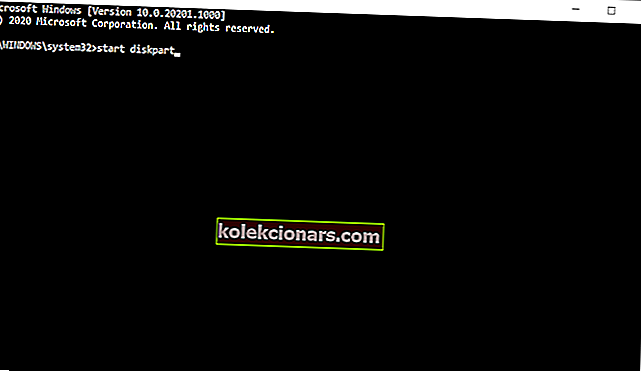
- Сада унесите диск листе . Пронађите чврсти диск на који желите да инсталирате Виндовс 10.
- Сада унесите селецт диск Кс . Замените Кс бројем који одговара вашем чврстом диску. Ако имате два или више чврстих дискова, пресудно је да одаберете прави диск, па будите посебно опрезни.
- Укуцајте цлеан у Цомманд Промпт и притисните Ентер . Ова наредба ће у потпуности уклонити све датотеке са вашег чврстог диска, зато будите сигурни да сте изабрали одговарајући чврсти диск и направили резервну копију датотека.
- Сада унесите цонверт гпт и покрените ову команду.
МБР партиције имају одређена ограничења и могу да раде само са диск јединицама које су мање од 2ТБ.
ГПТ нема ниједно од ових ограничења, боље функционише са УЕФИ-јем, па је обично бољи избор.
Морамо напоменути да ће претварање диска из МБР у ГПТ уклонити све ваше датотеке, зато обавезно направите резервне копије важних датотека пре него што наставите.
Дискпарт је један од најстаријих метода за претварање МБР погона у ГПТ, иако је ефикасан, избрисаће све датотеке.
Срећом, Мицрософт је представио два нова начина за претварање МБР-а у ГПТ погон без губитка датотеке, МБР2ГПТ и гптген .
Обе алатке су командне линије и ако желите да их користите, морате покренути Цомманд Промпт пре покретања система Виндовс 10 и покренути једну од ових команди.
Детаљно смо објаснили како да користимо обе наредбе у нашем водичу о томе како претворити МБР у ГПТ диск и топло вам саветујемо да погледате детаљна упутства и више решења.
Како могу да поправим нову грешку партиције за Виндовс 10 ССД?
Искључите друге чврсте дискове
 Многи корисници су пријавили да нисмо успели да направимо нову поруку о грешци на партицији док смо покушавали да инсталирамо Виндовс 10 на ССД.
Многи корисници су пријавили да нисмо успели да направимо нову поруку о грешци на партицији док смо покушавали да инсталирамо Виндовс 10 на ССД.
Према мишљењу корисника, да бисте решили овај проблем, мораћете да искључите све остале чврсте дискове и да оставите повезан само свој ССД погон.
Можете и да покушате да онемогућите све остале чврсте дискове, осим вашег ССД-а из БИОС-а.
Након што онемогућите или искључите све друге дискове, инсталациони програм треба да препозна ССД. Сада све што морате да урадите је да избришете све партиције на ССД-у и Виндовс 10 би требало да се инсталира без икаквих проблема.
Нисмо могли да направимо нову поруку о грешци на партицији која вас може спречити да инсталирате Виндовс 10, али као што видите, можете је лако поправити пратећи једно од наших решења.
Напомена уредника: Овај пост је првобитно објављен у априлу 2018. године и од тада је обновљен и ажуриран у септембру 2020. године ради свежине, тачности и свеобухватности.